Šajā rakstā es parādīšu, kā instalēt Eclipse IDE uz Debian 10. Tātad, sāksim darbu.
Atkarības pakotņu instalēšana:
Eclipse IDE ir rakstīts uz Java. Tātad, lai palaistu Eclipse IDE, datorā jābūt instalētam JDK. Varat izmantot Oracle JDK vai OpenJDK. Atkarīgs no tevis.
Šajā rakstā es izmantošu OpenJDK, jo tas ir pieejams oficiālajā Debian 10 pakotņu krātuvē. Ja vēlaties izmantot Oracle JDK, skatiet rakstu JDK instalēšana Debian 10.
Vispirms atjauniniet APT pakotnes krātuves kešatmiņu ar šādu komandu:
$ sudo apt atjauninājums
Būtu jāatjaunina APT pakotnes krātuves kešatmiņa.
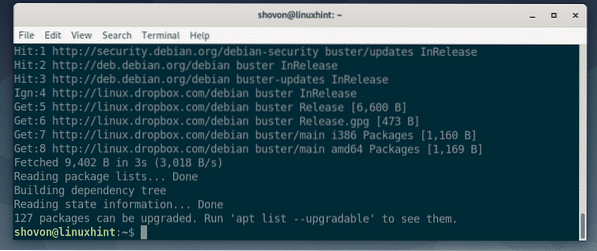
Tagad instalējiet OpenJDK no oficiālās Debian 10 pakotņu krātuves ar šādu komandu:
$ sudo apt instalējiet openjdk-11-jdk
Tagad nospiediet Jā un pēc tam nospiediet
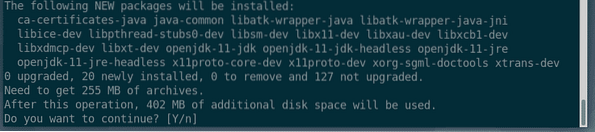
APT automātiski lejupielādēs un instalēs visas nepieciešamās pakotnes no interneta.
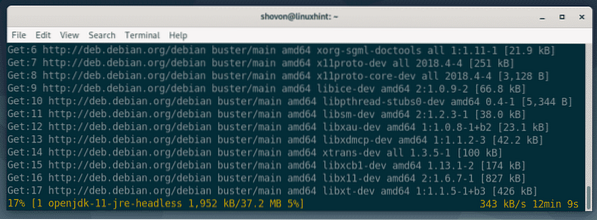
Šajā brīdī ir jāinstalē OpenJDK.
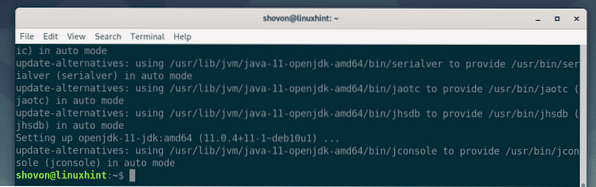
Lejupielādē Eclipse IDE:
Eclipse IDE nav pieejams oficiālajā Debian 10 pakotņu krātuvē. Bet jūs varat viegli lejupielādēt Eclipse IDE no oficiālās Eclipse vietnes un instalēt to Debian 10.
Vispirms apmeklējiet oficiālo Eclipse vietni no iecienītākās pārlūkprogrammas. Kad lapa ir ielādēta, noklikšķiniet uz Lejupielādēt.
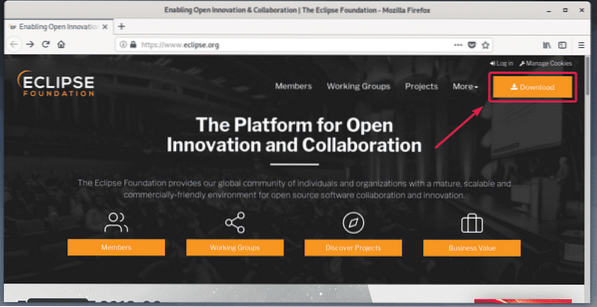
Tagad noklikšķiniet uz lejupielādes pogas, kā norādīts zemāk esošajā ekrānuzņēmumā.
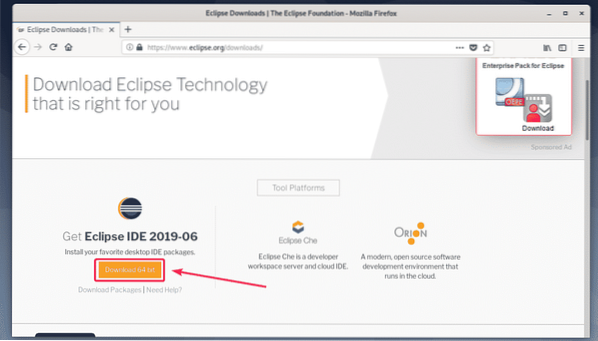
Tagad noklikšķiniet uz Lejupielādēt kā norādīts zemāk redzamajā ekrānuzņēmumā.
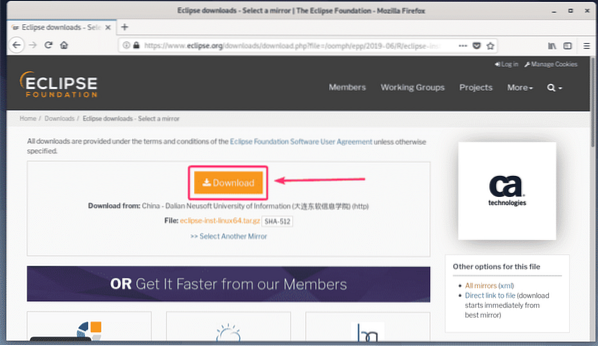
Pārlūkprogrammai vajadzētu pamudināt jūs saglabāt failu. Tagad izvēlieties Saglabāt failu un noklikšķiniet uz labi.
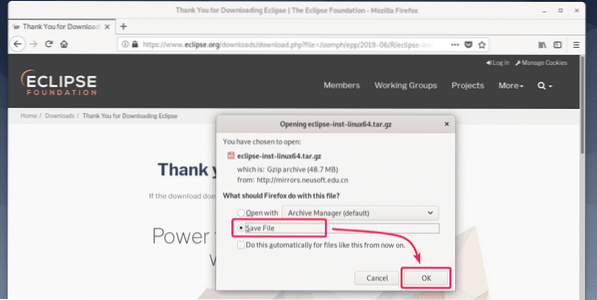
Jūsu lejupielāde jāsāk. Lai to pabeigtu, būs vajadzīgs zināms laiks.
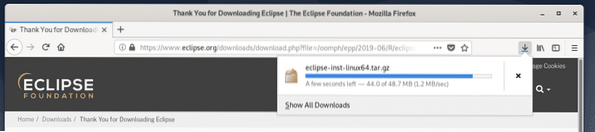
Eclipse IDE instalēšana:
Kad Eclipse IDE arhīvs ir lejupielādēts, dodieties uz ~ / Lejupielādes direktoriju ar šādu komandu:
$ cd ~ / Lejupielādes
Eclipse IDE arhīva fails (eclipse-inst-linux64.darva.gz) jābūt šeit, kā redzat zemāk redzamajā ekrānuzņēmumā.
$ ls -lh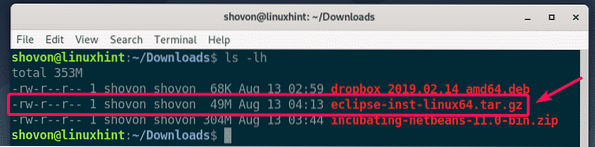
Tagad izvelciet arhīvu ar šādu komandu:
$ tar xvzf aptumsums-inst-linux64.darva.gz
Arhīvs jāizņem.
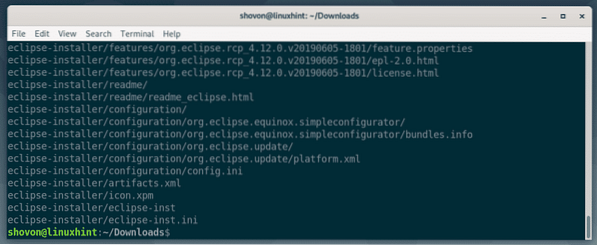
Tagad dodieties uz eclipse-installer / direktoriju ar šādu komandu:
$ cd eclipse-installer /
Jums vajadzētu atrast aptumsums-inst binārs šajā direktorijā. Lai palaistu Eclipse instalēšanas programmu, jums jāpalaiž šis binārs fails.
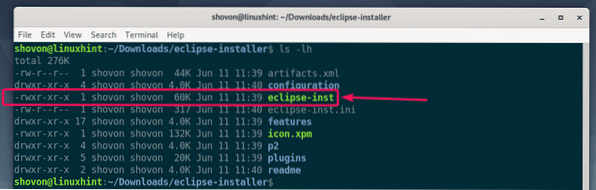
Tagad palaidiet Eclipse instalētāju ar šādu komandu:
$ ./ aptumsums-inst
Būtu jāsāk Eclipse instalētājam. Tagad ir jāuzskaita visi Eclipse IDE veidi. Atkarībā no tā, kāda veida projektam vēlaties izmantot Eclipse IDE, noklikšķiniet uz vēlamā Eclipse IDE, lai to instalētu.
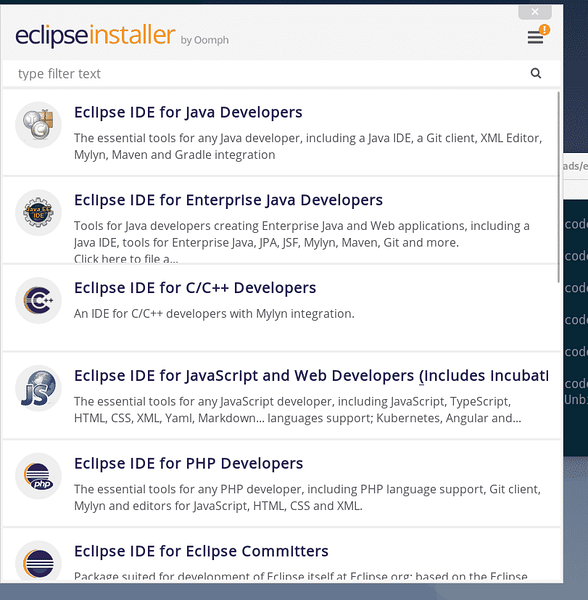
Šajā rakstā es instalēju Eclipse IDE Java izstrādātājiem.
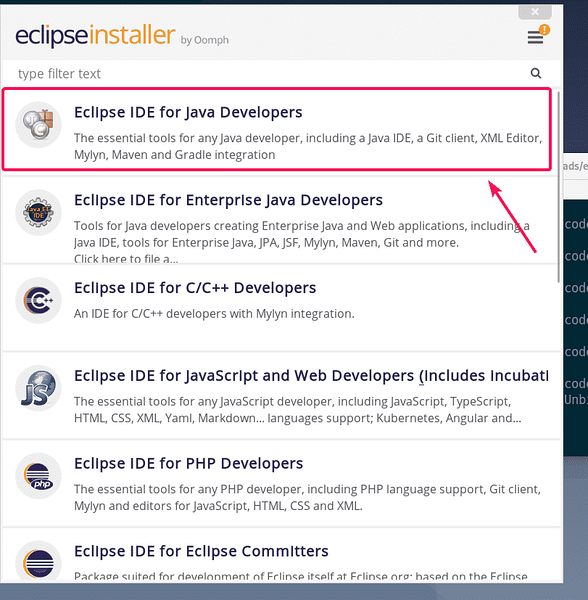
Tagad atlasiet Instalācijas mape un noklikšķiniet uz Uzstādīt pogu, lai sāktu instalēšanu. Manā gadījumā Instalācijas mape ir / home / shovon / aptumsums / java-2019-06. Iegaumējiet instalācijas direktoriju, jo tas mums būs vajadzīgs vēlāk.
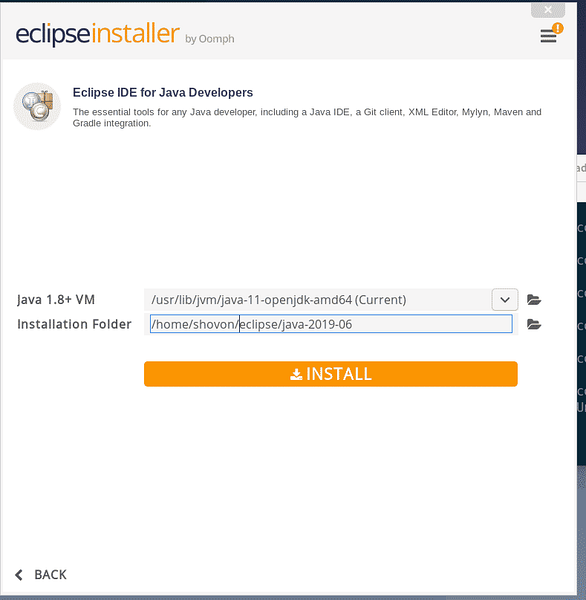
Tagad noklikšķiniet uz Pieņemt tūlīt.
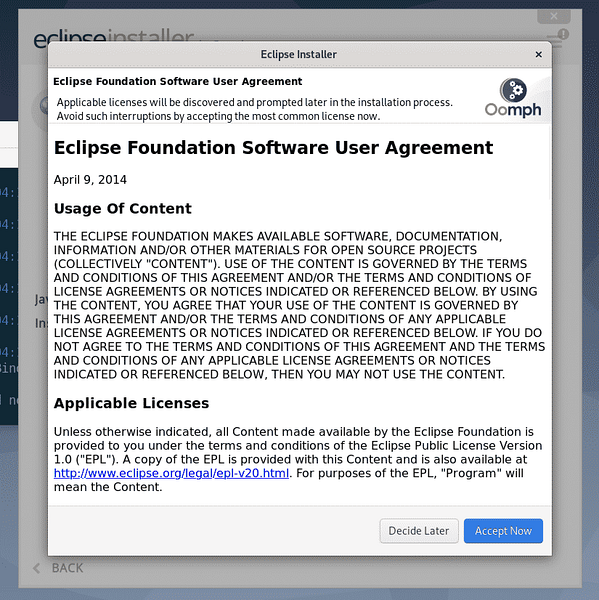
Instalēšana jāsāk.
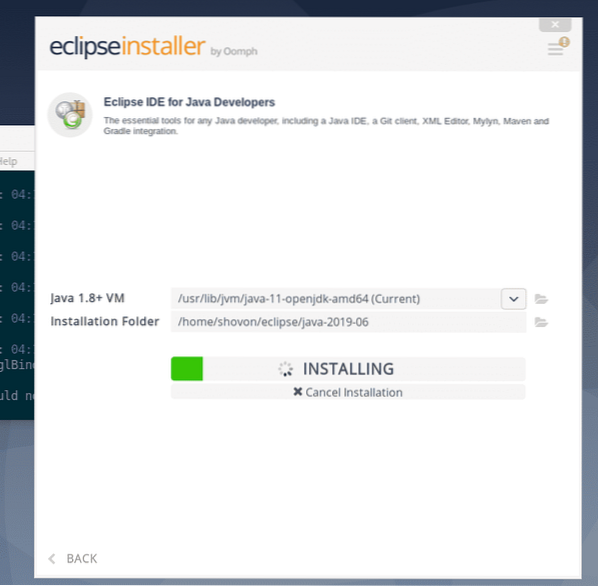
Tagad noklikšķiniet uz Pieņemt pieņemt lietotāja līgumu.
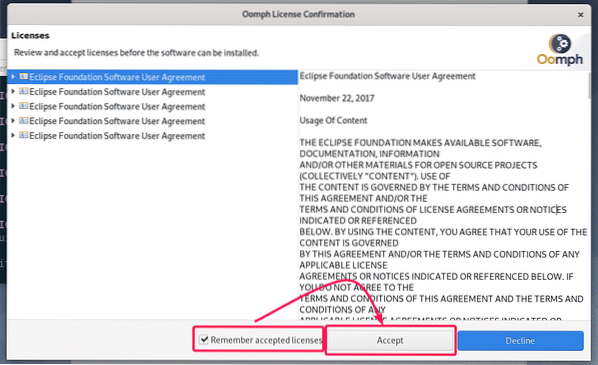
Instalācija jāturpina.
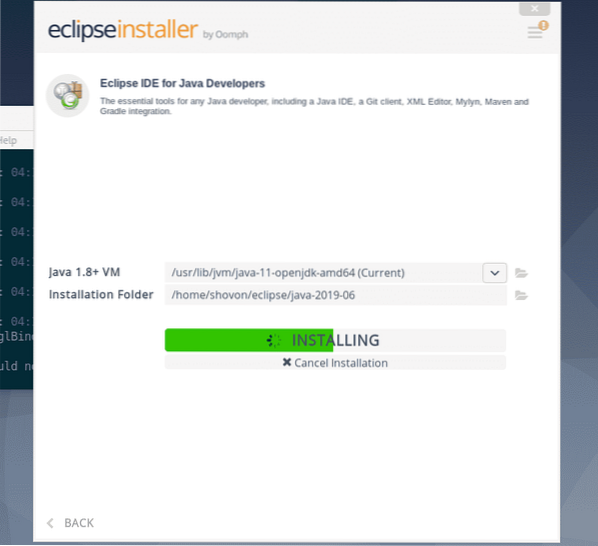
Tagad noklikšķiniet uz Izvēlēties visus lai atlasītu visus sertifikātus.
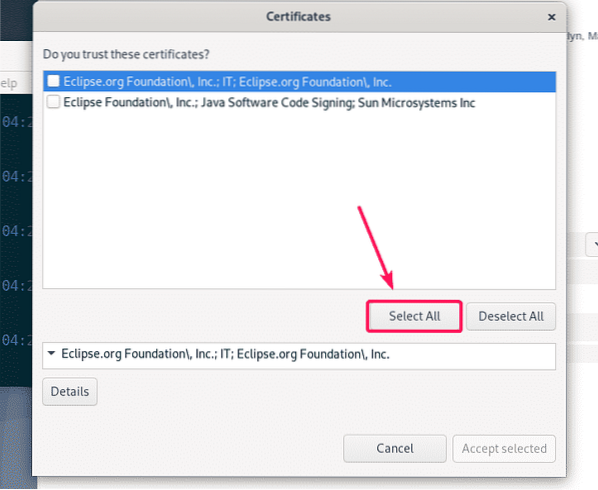
Tagad noklikšķiniet uz Pieņemt atlasīto pieņemt visus sertifikātus.
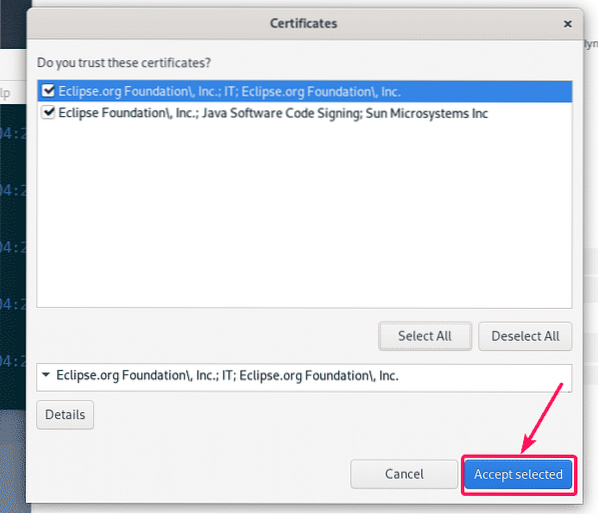
Instalācija jāturpina.
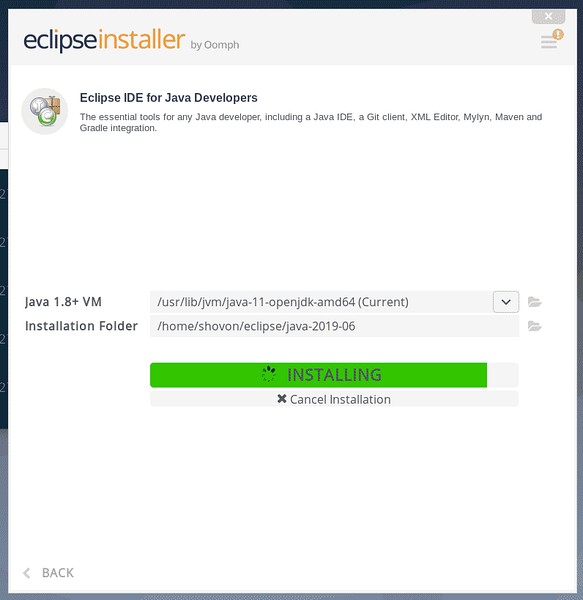
Instalācijai jābūt pabeigtai. Ja vēlaties, varat palaist Eclipse tūlīt, noklikšķinot uz UZSĀKT pogu. Bet šī raksta vēlākajā sadaļā es jums parādīšu labāku veidu, kā palaist Eclipse. Tātad, pagaidām vienkārši aizveriet instalēšanas programmu.
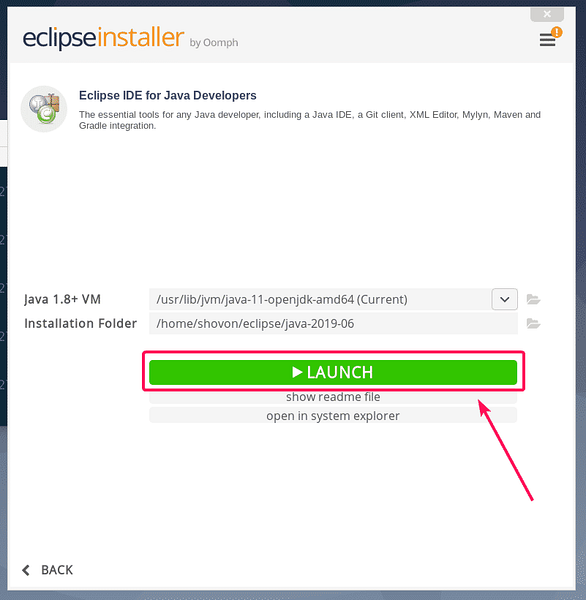
Tagad, kad Eclipse IDE ir instalēts, varat noņemt Eclipse instalēšanas programmu no sava datora.
Lai to izdarītu, atveriet jaunu termināli un dodieties uz ~ / Lejupielādes direktoriju šādi.
$ cd ~ / Lejupielādes
Tagad noņemiet eclipse-installer / direktoriju ar šādu komandu:
$ rm -rfv eclipse-installer /
Eclipse instalētāja faili ir jānoņem.
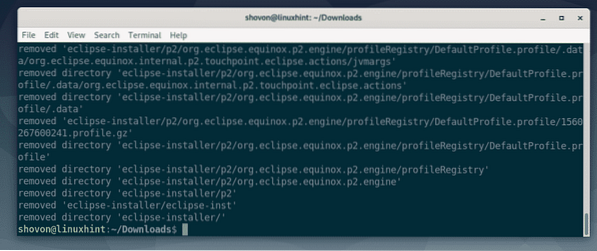
Eclipse IDE darbvirsmas saīsnes izveide:
Tagad es parādīšu, kā izveidot darbvirsmas saīsni Eclipse IDE. Tādā veidā jūs varat ļoti viegli sākt Eclipse IDE no Debian 10 lietojumprogrammu izvēlnes.
Vispirms izveidojiet jaunu failu aptumsums.darbvirsma iekšā ~ /.local / share / applications direktoriju ar šādu komandu:
$ nano ~ /.local / share / applications / aptumsums.darbvirsma
Tagad jaunā failā ierakstiet šādas rindas.
[Ieraksts darbvirsmā]Nosaukums = Eclipse Java IDE
Komentārs = Eclipse Java IDE
Tips = Lietojumprogramma
Kodējums = UTF-8
Exec = / home / shovon / aptumsums / java-2019-06 / aptumsums / aptumsums
Ikona = / home / shovon / aptumsums / java-2019-06 / aptumsums / ikona.xpm
Kategorijas = GNOME; Lietojumprogramma; Izstrāde;
Termināls = nepatiesa
StartupNotify = true
PIEZĪME: Mainiet treknraksta tekstu ar Instalācijas mape jūsu Eclipse IDE ceļš.
The aptumsums.darbvirsma fails izskatās šādi, tiklīdz failam ir pievienotas visas rindas. Visbeidzot, saglabājiet failu, nospiežot
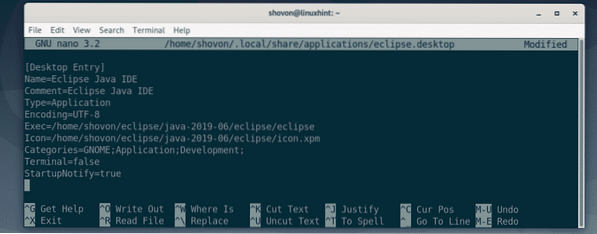
Tagad pievienojiet izpildāmo atļauju aptumsums.darbvirsma failu ar šādu komandu:
$ chmod + x ~ /.local / share / applications / aptumsums.darbvirsma
Tagad jums vajadzētu būt iespējai atrast Eclipse IDE Debian 10 lietojumprogrammu izvēlnē, kā redzat zemāk redzamajā ekrānuzņēmumā. Noklikšķiniet uz tā, lai palaistu Eclipse IDE.

Tagad atlasiet darbvietas direktoriju un noklikšķiniet uz Uzsākt. Ja vēlaties iestatīt šo darbvietas direktoriju kā noklusējumu, tad atzīmējiet Izmantojiet šo kā noklusējumu un nejautājiet vēlreiz pirms noklikšķināt uz Uzsākt.
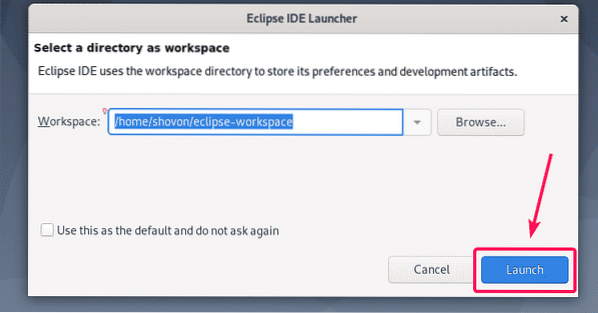
Kā redzat, tiek parādīts Eclipse IDE uzplaiksnījuma ekrāns. Notiek Eclipse IDE ielāde.
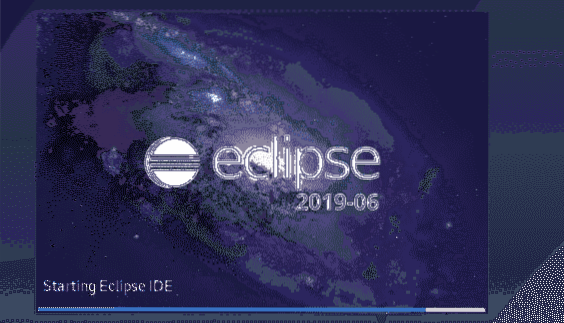
Pēc kāda laika Eclipse IDE jāsāk, kā redzat zemāk redzamajā ekrānuzņēmumā.
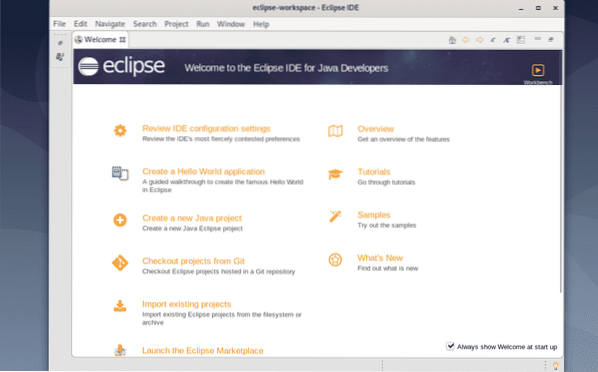
Tātad, tādā veidā jūs instalējat Eclipse IDE uz Debian 10. Paldies, ka izlasījāt šo rakstu.
 Phenquestions
Phenquestions


